아이폰의 직접적인 개발에 앞서 Object-C(Objective C)를 공부하다 보면 여러가지 의문점이 드는 부분이 많이 생기는데 그런 부분을 가끔씩이라도 정리하고 넘어가야 하겠다는 생각을 하게 되었습니다. 그런 일환에서 Property와 Synthesize에 대해 알아볼까요. 이 두가지를 이해하기 전에 MVC 개발 방법론에 대해 이해가 필요할 것 같습니다.
iPhone Application Programming Guide문서의 Fundamental Design Patterns에 나와있는 MVC(Model-View-Controller)는 다음과 같이 설명하고 있습니다.
Model-View-Controller(MVC) 디자인 패턴은 기능적인 요소별로 당신의 코드를 나눌 수 있는 방법이다. Model은 당신의 어플리케이션의 기초가 되는 데이터 엔진과 신뢰할 수 있는 데이터를 안전하게 보존 하는 방법을 정의하는 부분이다. View는 당신의 어플리케이션을 위한 사용자 인터페이스(UI)와 그것에게 데이터를 표시하는 암시적인 방법을 정의하는 부분입니다. Controller는 Model과 View사이를 연결하는 다리와 같은 역할을 하며 그들사이의 업데이트를 용이하게 하는 역할을 하는 부분입니다.
번역이 개판이군요. 말을 조금만 정리해 보면 Model은 데이터를 제공하고 보존하는 역할을 하는 영역입니다. View는 실제로 사람이 눈으로 보이고 조작하는 부분입니다. Controller는 모델에서 데이터를 가져와서 가공후에 View에게 전달해주는 비지니스 로직을 포함하는 부분입니다. MVC 개발 방법론은 실제로 하나의 코드를 세가지 영역으로 분리하여 협업 혹은 유지보수에 유리한 환경이 될 수 있도록 하여줍니다.
하지만 아이폰 개발을 하는 상당수가 개인 개발자인것을 생각해 보면 어찌보면 무색한 부분이긴 하군요. Property와 Synthesizie를 이야기 하면서 왜 갑자기 MVC이야기가 나왔을까요? 이들 사이에 밀접한 연관이 있기 떄문입니다. 실제로 Property&Synthesize는 MVC의 Model에 해당합니다. Property는 어플리케이션에 필요한 데이터를 신뢰할 수 있고 안전하게 보존하는데 필요한 룰을 제공합니다. Synthesize는 Property에서 선언한 데이터들을 외부에서 합법적으로 접근할 수 있는 통로를 편리하게 제공하여 줍니다.
우선 다음을 예제 코드를 보도록 하겠습니다. 아래에 대한 의문이 있으시다면 [이글]을 먼저 읽어주세요.
#import <Cocoa/Cocoa.h>
@interface Model : NSObject {
NSString *data;
}
@property(copy, readwrite) NSString *data;
@end
#import "Model.h" @implementation Model @synthesize data; @end
위와 같이 작성한 코드는 이제 다른 객체에서 다음과 같이 사용할 수 있습니다.
#import <Foundation/Foundation.h>
#import "Model.h"
int main(int argc, const char * argv[]) {
NSAutoreleasePool * pool = [[NSAutoreleasePool alloc] init];
Model * model = [[Model alloc] init];
// synthesize를 통해 생성된 setter, getter사용법
[model setData:@"Hello Eye!"];
NSLog([model data]); // Hello Eye!
// dot 문법 사용하기
model.data = @"Bye Eye!";
NSLog(model.data); // Bye Eye!
[pool drain];
return 0;
}
위의 예제에서 알 수 있듯이 model객체의 data 인스턴스 변수에 접근하기 위해서는 synthesize를 통해 생성된 getter(data)와 setter(setData)를 통해 가능합니다. 혹은 C에서 익숙한 객체와 변수사이에 점을 찍는 방식도 사용가능합니다. 하지만 여기서 중요한점은 Property입니다. Model.h의 property선언 부분을 다음과 같이 고쳐볼까요.
@property(copy, readonly) NSString *data;
바뀐점은 readwrite에서 readonly로 바뀌었습니다. 실행해 보면 에러가 발생하는 것을 알 수 있습니다.
error: object cannot be set – either readonly property or no setter found
property와 synthesize를 이용해서 MVC에서 추구하는 데이터를 신뢰할 수 있고 안전하게 사용할 수 있는 방법을 손쉽게 구현할 수 있다는 것을 알게 되었습니다. 여기서 괜히 궁금한것이 생겼습니다. synthesize를 통해서 생성된 setter, getter가 해당 변수를 보호하는 것일까요 property를 통해 정의된 변수 그 자체가 보호하는 것일까요?
이 궁금증을 해소하기 위해 setter를 하나만 만들어 보기로 할까요. 코드에 다음을 추가합니다.
// 현재 @property설정에 readonly로 되어있다고 가정 - (void)setCustomData:(NSString *)myData;
- (void)setCustomData:(NSString *)myData {
self.data = myData;
}
이제 내가 만든 setCustomData메서드에 메시지를 전달해 보겠습니다.
Model * model = [[Model alloc] init]; [model setCustomData:@"Hello Eye!"];
이 코드를 실행해 보면 아무런 문제가 발생하지 않습니다. 해당 변수가 보호받는것이 아님을 알 수 있습니다. 앞으로는 코드를 작성할 때 @property로 지정한 변수는 될수 있다면 @synthesize를 통해 접근하는 버릇을 들여야 할 것 같습니다.
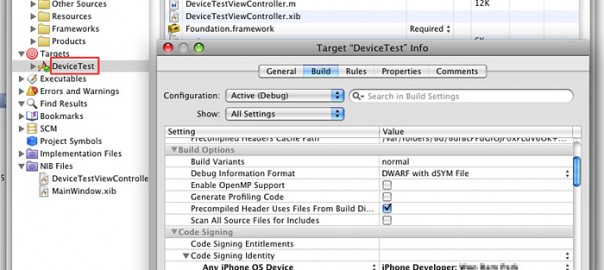
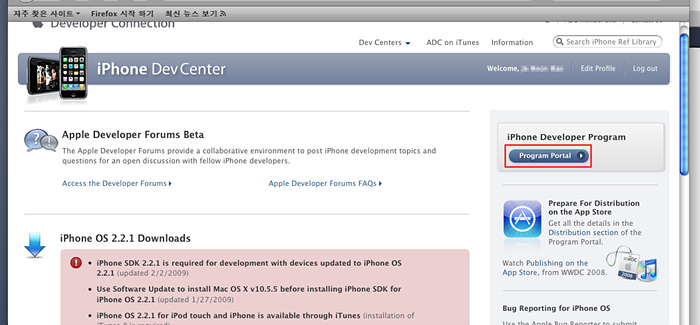 Apple Developer Forums이라는게 보이는군요. 중요한 Program Portal이라는 것이 오른쪽에 보입니다.
Apple Developer Forums이라는게 보이는군요. 중요한 Program Portal이라는 것이 오른쪽에 보입니다.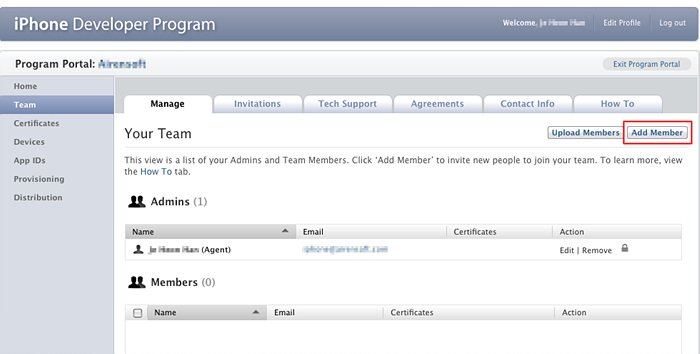 오른쪽의 Add Member를 클릭하면 사용자를 추가하는 창이 뜨게 됩니다.
오른쪽의 Add Member를 클릭하면 사용자를 추가하는 창이 뜨게 됩니다.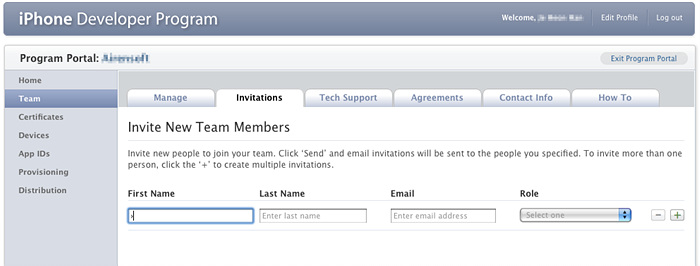 이름을 입력하고 Email에는 실제로 초대장이 날라갈 이메일 주소를 적어주시면 됩니다. Role에는 일반 멤버와 관리자를 정할 수 있습니다.
이름을 입력하고 Email에는 실제로 초대장이 날라갈 이메일 주소를 적어주시면 됩니다. Role에는 일반 멤버와 관리자를 정할 수 있습니다.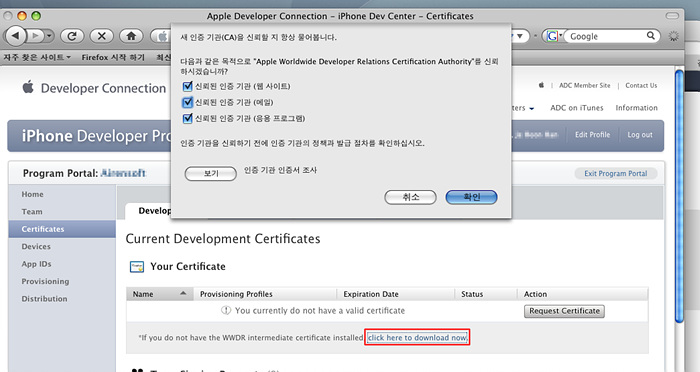 설치시에는 위의 그림과 같이 3가지 모두다 체크를 해줍시다.
설치시에는 위의 그림과 같이 3가지 모두다 체크를 해줍시다.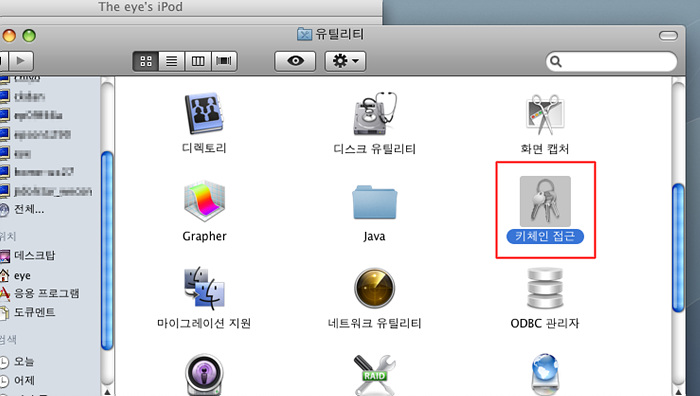 이제 개인 키페어를 생성하기 위해 유틸리티 – 키체인 접근 메뉴에 들어갑니다.
이제 개인 키페어를 생성하기 위해 유틸리티 – 키체인 접근 메뉴에 들어갑니다.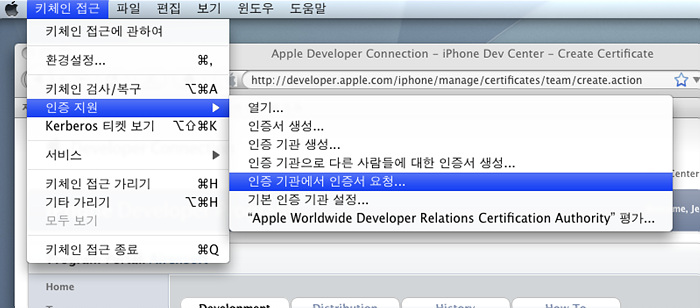 키체인 접근 – 인증 지원 – 인증기관에서 인증서 요청메뉴에 들어갑니다.
키체인 접근 – 인증 지원 – 인증기관에서 인증서 요청메뉴에 들어갑니다.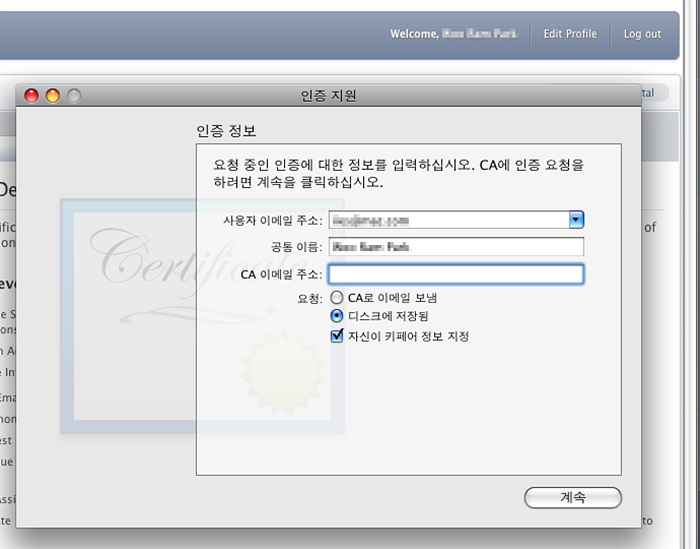 위와 같이 체크를 하여줍니다. 사용자 이메일 주소에는 Apple Developer Connection에 등록한 이메일을 공통 이름에는 맥의 내 계정에 등록한 이름으로 동일하게 작성해 줍니다.
위와 같이 체크를 하여줍니다. 사용자 이메일 주소에는 Apple Developer Connection에 등록한 이메일을 공통 이름에는 맥의 내 계정에 등록한 이름으로 동일하게 작성해 줍니다. 키페어 정보는 위와같이 하시면 됩니다. 기본적으로 위와 같이 설정됩니다.
키페어 정보는 위와같이 하시면 됩니다. 기본적으로 위와 같이 설정됩니다.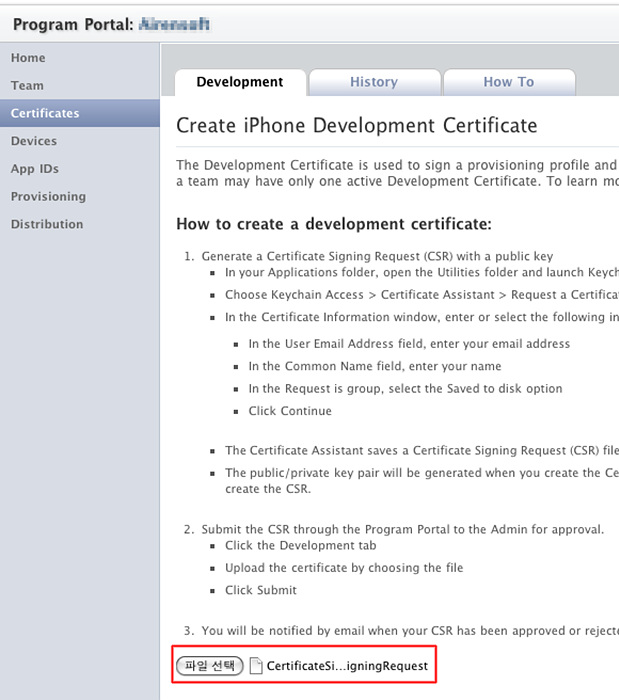 위와 같이 하면 인증서 파일(공개키)이 생성됩니다. 이것을 Certificates 메뉴의 Request Certificate를 눌러 위와같은 화면이 뜨면 파일을 선택하여 등록하여 줍니다.
위와 같이 하면 인증서 파일(공개키)이 생성됩니다. 이것을 Certificates 메뉴의 Request Certificate를 눌러 위와같은 화면이 뜨면 파일을 선택하여 등록하여 줍니다.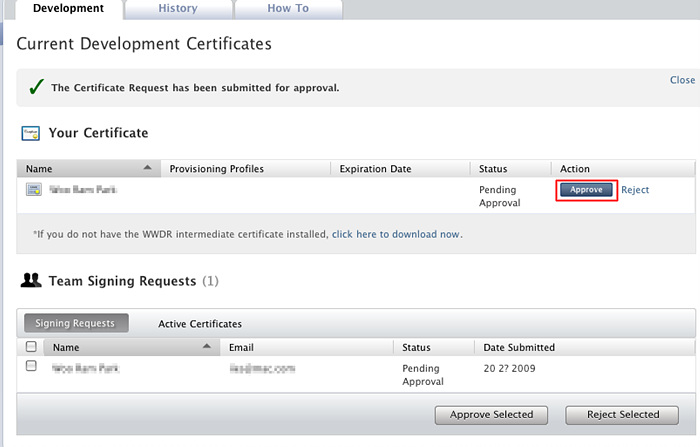 등록이 되면 Action에 Approve가 뜹니다. 그것을 눌러줍니다.
등록이 되면 Action에 Approve가 뜹니다. 그것을 눌러줍니다.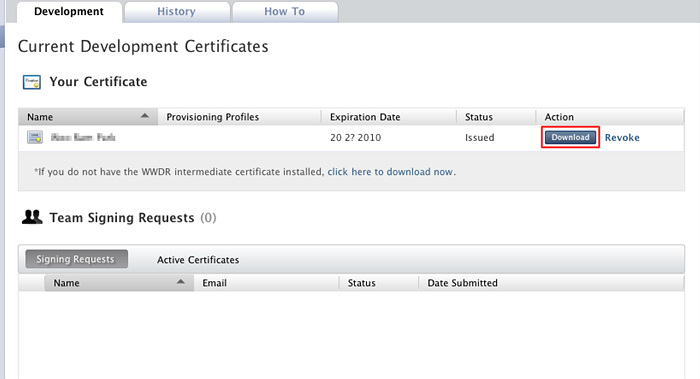 위의 그림과 같이 Download버튼이 생겨납니다. 해당 버튼을 누르면 생성된 나만을 위한 인증서를 다운받을 수 있습니다.
위의 그림과 같이 Download버튼이 생겨납니다. 해당 버튼을 누르면 생성된 나만을 위한 인증서를 다운받을 수 있습니다.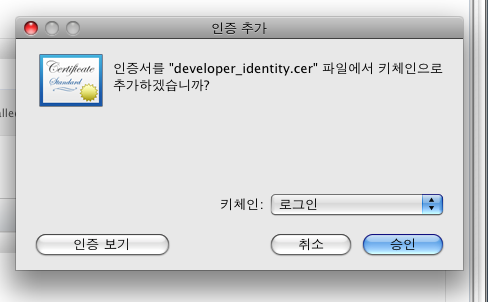 다운받은 인증서를 추가합니다. 키체인에는 로그인만 있으면 됩니다.
다운받은 인증서를 추가합니다. 키체인에는 로그인만 있으면 됩니다.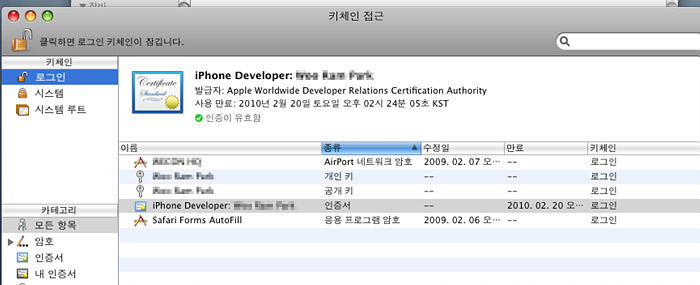 잘 추가되었군요. iPhone Developer : 이름이 추가되어있으면 정상적으로 된것입니다.
잘 추가되었군요. iPhone Developer : 이름이 추가되어있으면 정상적으로 된것입니다.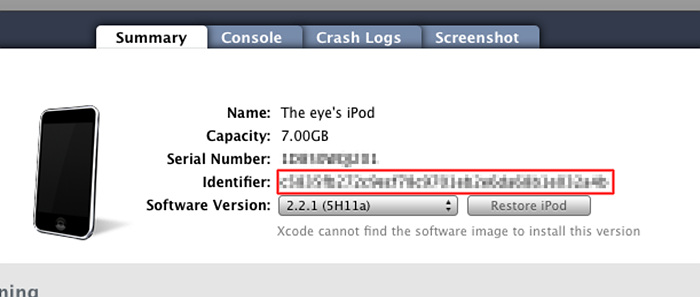 위와 같이 Identifier에 40자리의 Hex 코드가 있습니다. 그것을 복사합니다.
위와 같이 Identifier에 40자리의 Hex 코드가 있습니다. 그것을 복사합니다.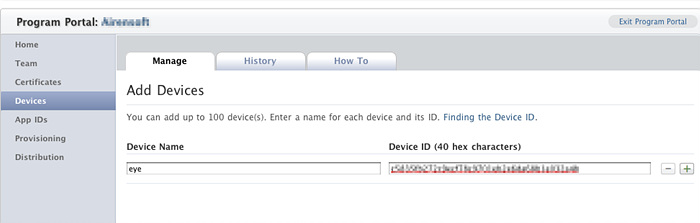 Device 메뉴에 들어가서 Add Devices를 클릭합니다. 위와 같은 화면에서 디바이스의 명칭을 정하고 Device ID에는 아까 복사한 40자리 코드를 붙여넣기 합니다.
Device 메뉴에 들어가서 Add Devices를 클릭합니다. 위와 같은 화면에서 디바이스의 명칭을 정하고 Device ID에는 아까 복사한 40자리 코드를 붙여넣기 합니다.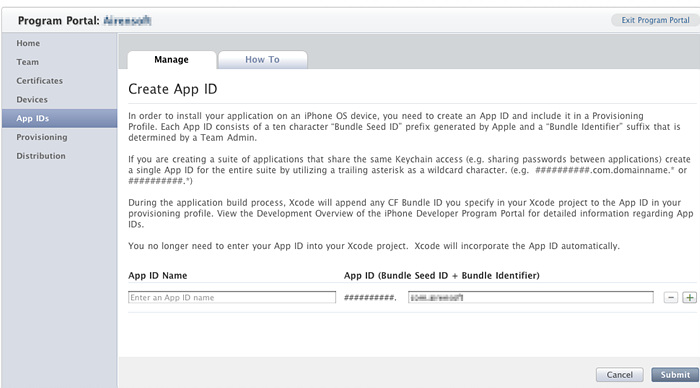 App ID Name에는 그냥 Program Portal에서 사용하는 식별자라고 생각하시면 됩니다. 별 의미 없으니 뒤의 Identifier에 지정할 내용의 별칭을 지정해 주시면 됩니다.
App ID Name에는 그냥 Program Portal에서 사용하는 식별자라고 생각하시면 됩니다. 별 의미 없으니 뒤의 Identifier에 지정할 내용의 별칭을 지정해 주시면 됩니다.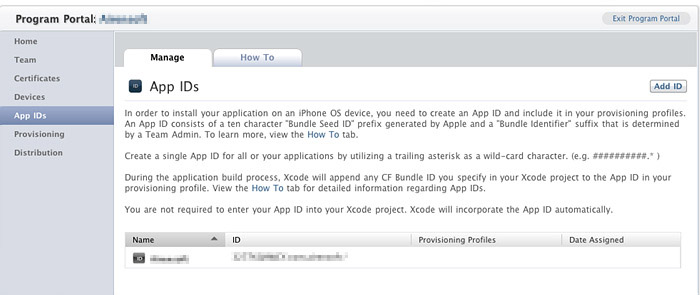 등록이 완료된 모습입니다. ID에 보면 XXXXXX.com.apple.* 과 같이 등록된 것을 알 수 있습니다.
등록이 완료된 모습입니다. ID에 보면 XXXXXX.com.apple.* 과 같이 등록된 것을 알 수 있습니다. 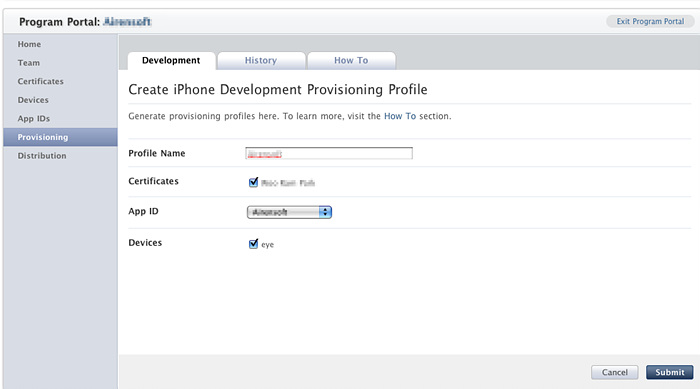 이제 Provisioning을 설정할 때입니다. 공급쯤으로 이해하면 될까요?
이제 Provisioning을 설정할 때입니다. 공급쯤으로 이해하면 될까요? 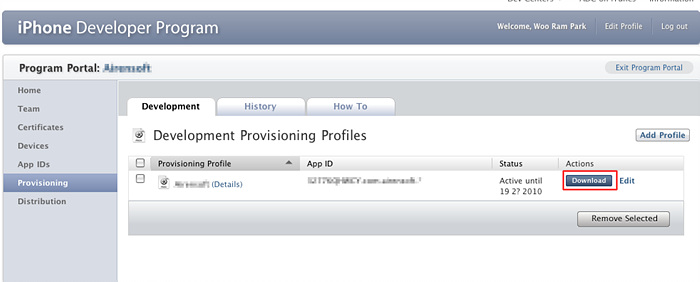 이제 거의 마무리 단계군요. 이제 지금까지 생성했던 나의 계정 + 인증서 + 디바이스 + App ID가 모두 짬뽕된 Provisioning Profile을 다운 받을 수 있습니다.
이제 거의 마무리 단계군요. 이제 지금까지 생성했던 나의 계정 + 인증서 + 디바이스 + App ID가 모두 짬뽕된 Provisioning Profile을 다운 받을 수 있습니다.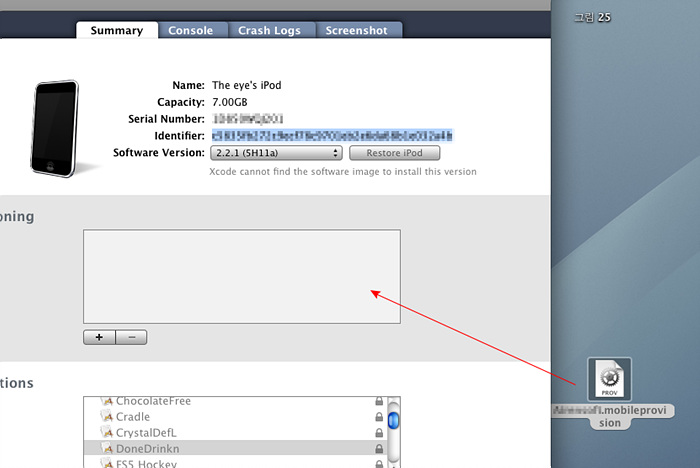 이 다운 받은 파일을 Organizer 창의 Provisioning 부분에 드래그하여 끌어다 놓습니다.
이 다운 받은 파일을 Organizer 창의 Provisioning 부분에 드래그하여 끌어다 놓습니다.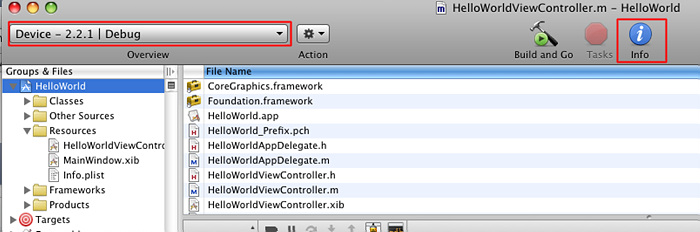 XCode에서 보시다 시피 왼쪽 위의 창을 Device로 바꿔 줍니다. 그리고 Group&Files창의 프로젝트명을 선택한 상태에서 오른쪽 위의 Info를 클릭합니다.
XCode에서 보시다 시피 왼쪽 위의 창을 Device로 바꿔 줍니다. 그리고 Group&Files창의 프로젝트명을 선택한 상태에서 오른쪽 위의 Info를 클릭합니다.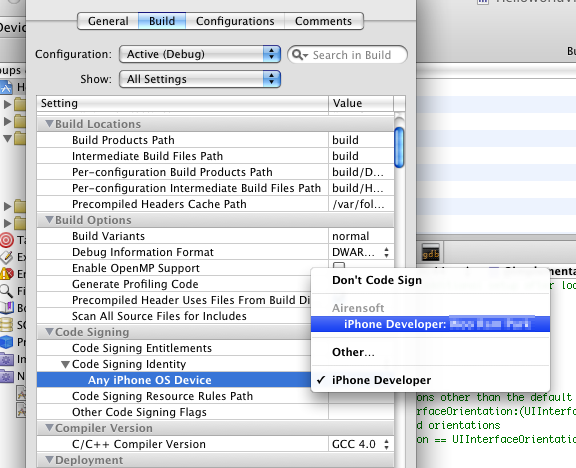 Build탭에서 Code Signing Identity의 하위 메뉴인 Any iPhone OS Device에서 내가 등록한 Provisioning Profile을 선택합니다.
Build탭에서 Code Signing Identity의 하위 메뉴인 Any iPhone OS Device에서 내가 등록한 Provisioning Profile을 선택합니다.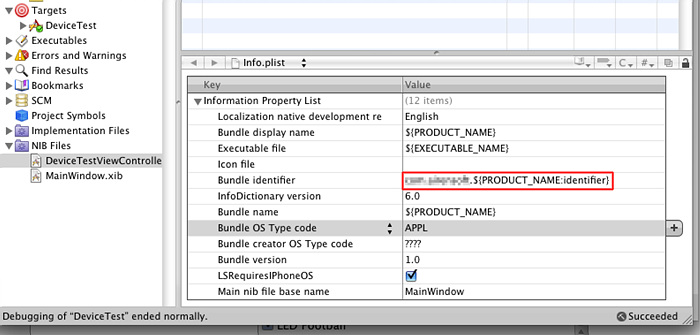 Info.plist 파일을 열어 Bundle identifier부분을 App ID에서 등록했던 내용으로 수정하여 줍니다.
Info.plist 파일을 열어 Bundle identifier부분을 App ID에서 등록했던 내용으로 수정하여 줍니다.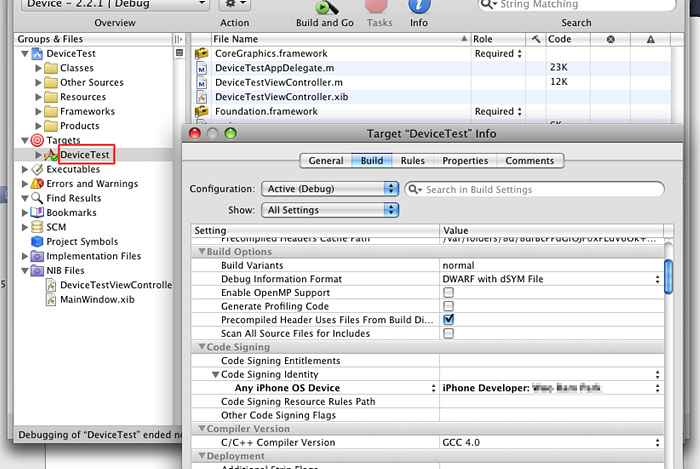 참고로 위의 창을 띄우기 위해서는 Targets안의 내 프로젝트 명을 더블 클릭하여도 됩니다.
참고로 위의 창을 띄우기 위해서는 Targets안의 내 프로젝트 명을 더블 클릭하여도 됩니다.